Jak przekonwertować dynamiczny dysku na podstawowy dysk
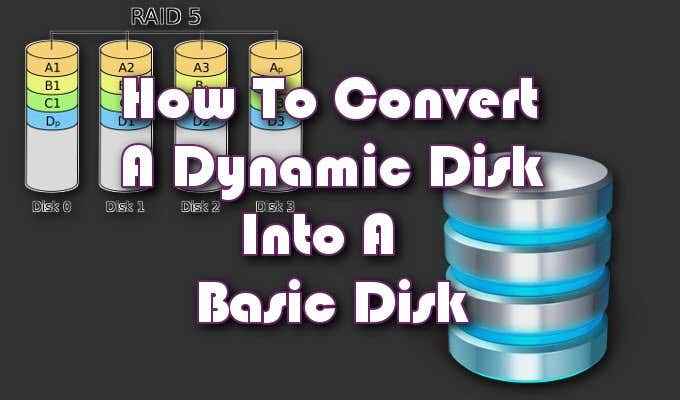
- 1116
- 176
- Juliusz Janicki
Dla tych z was, którzy nie znają tej koncepcji, Podstawowy dysk jest używany do podstawowych napędów logicznych i partycji i służy jako typ dysku pamięci najczęściej używany z systemem operacyjnym Windows.
Podstawowy dysk zapewnia proste rozwiązanie do przechowywania i pozwala na tworzenie i usuwanie pierwotnych i rozszerzonych partycji, tworzenie i usuwanie napędów logicznych w rozszerzonej partycji oraz możliwość sformatowania partycji i oznaczania go jako aktywnego.
Spis treści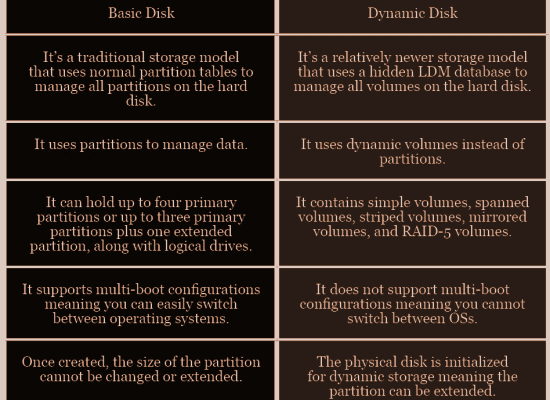
Jak przekonwertować dynamiczny dysku na podstawowy dysk
Wspaniałą rzeczą w obu dyskach jest to, że są one połączone, co oznacza, że możesz przekonwertować jeden na drugi i odwrotnie. Sposoby, w jakie jest to możliwe, są dwukrotne; Za pośrednictwem narzędzia do zarządzania dyskem lub monitem poleceń.
Istnieją narzędzia stron trzecich, których można użyć, które powinny usprawnić cały proces. Możesz szukać jednego, jeśli wolisz, chociaż nie możemy osobiście polecić.
Proces będzie wymagał pewnych kompetencji komputerowych, ale jest stosunkowo łatwy nawet dla nowicjusza. Postaramy się uprościć zarówno metody konwersji, jak i pomóc w tym, jak możesz przekonwertować dysk dynamiczny, nieudany lub w inny.
Zanim zaczniesz, kluczowe jest, aby wykonać kopię zapasową wszystkich tomów znajdujących się na dysku dynamicznym. Oba procesy konwersji całkowicie usuną wszystkie dane podczas transferu.
Metoda konwersji 1 - Zarządzanie dysku

Prawdopodobnie najłatwiejsza metoda tych dwóch ze względu na najmniejszy wysiłek, zaczniemy przekształcić Twój dysk dynamiczny w podstawowy dysk za pomocą narzędzia do zarządzania dysku.
- Kliknij menu Start i wybierz prawym przyciskiem myszy Zarządzanie dyskiem.
- Możesz również wpisać zarządzanie dyskiem do wyszukiwania paska zadań i wybierz Utwórz i sformatuj partycje dysku twardego.
- Podczas gdy w oknie zarządzania dysku, zlokalizuj i kliknij prawym przyciskiem myszy każdy z dynamicznych objętości dysku, które chcesz przekonwertować, a następnie wybierz Usuń objętość.
- Po usunięciu woluminów kliknij prawym przyciskiem myszy sam dysk i wybierz Konwertuj na podstawowy dysk.
Podstawowe do dynamiki za pomocą narzędzia do zarządzania dysku

Z drugiej strony przekształcenie podstawowego dysku w dynamiczny dysku nie będzie wymagać kopii zapasowej danych. Tak więc, jeśli z jakiegoś powodu odczuwasz potrzebę przywrócenia dynamiki do podstawowej zmiany, jest to tak proste, jak podążanie za czarodziejem na ekranie.
Możesz otrzymać ostrzeżenie podczas próby tej zmiany. Pierwsze poinformowanie Cię, że instalacja systemu operacyjnego z woluminu, który nie jest bieżącym woluminem, nie będzie możliwa. Oznacza to, że masz już ustawione partycje danych lub systemu na dysku podstawowym i nie powinieneś konwertować. Lepiej byłoby podwójnie rozruch, jeśli jesteś martwy na użyciu dysku dynamicznego.
Metoda konwersji 2 - wiersz polecenia
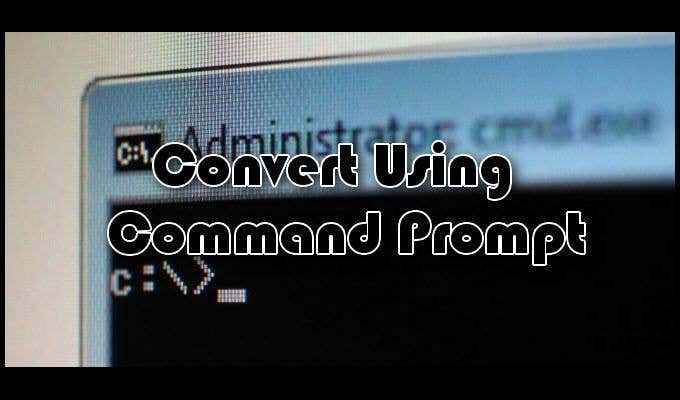
Jeśli zdarzy ci się być bardziej zaznajomione z wierszem polecenia, ten może być dla Ciebie łatwiejszy. Chociaż wymaga jednego dodatkowego etapu narzędzia do zarządzania dysku. Niezależnie od tego, efektem końcowym nadal będzie podstawowy dysk przekonwertowany z dysku dynamicznego.
- Zacznij od uruchomienia wiersza polecenia. Możesz to zrobić, wpisując CMD do wyszukiwania paska zadań i uruchomienie wyniku jako administrator.
- W oknie wierszu polecenia wykonaj następujące polecenie:
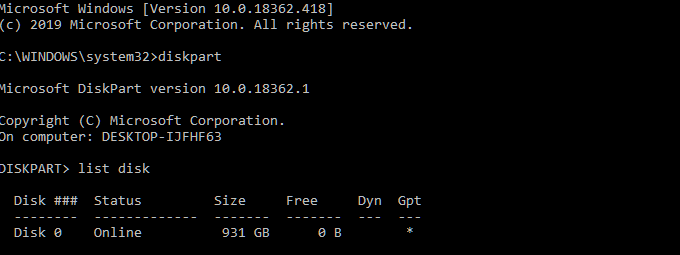
- Spowoduje to wyciągnięcie listy wszystkich dostępnych dysków, które można znaleźć na komputerze.
- Lista wyświetli następujące informacje dla każdego wpisu: numer dysku, status, rozmiar, bieżąca ilość dostępnej przestrzeni oraz Dyn (Dynamic DNS) i GPT (Tabela partycji GUD).
- Adnotuj liczbę dysku, który chcesz przekonwertować, ponieważ użyjemy go w następnym kroku.
- Będąc jeszcze w Diskpart, Wprowadź numer dysku, który wybrałeś do następującego polecenia:

- Powinieneś otrzymać podobny komunikat potwierdzający wskazujący, że dysk został wybrany.
- Musisz teraz wyświetlić podgląd i usunąć każdy tom znajdujący się na dysku, jeden na raz.
- Typ Dysk szczegółowy# gdzie # to faktyczna liczba wybranego dysku.
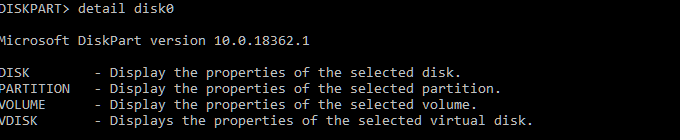
- Teraz wpisz wybierz tom #.

- Następnie Usuń tom #.

- Po usunięciu każdego tomu możesz przekonwertować dysk dynamiczny na podstawowy, wpisując Konwertuj podstawowy.

Podstawowe do dynamiki za pomocą wiersza polecenia
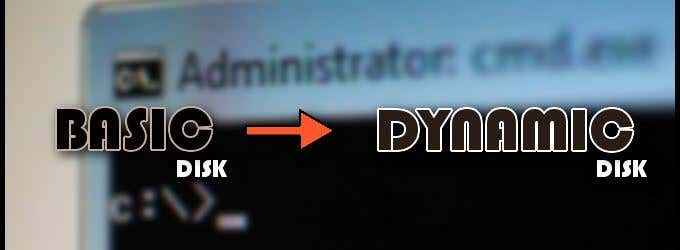
Wykonaj powyższe kroki do części, w której pobierasz listę dostępnych dysków Diskpart. W tym procesie nie będziesz musiał niczego usunąć. Po prostu wykonaj Konwertuj dynamikę A dysk to zrobi.
Jedynym momentem, w którym powinieneś otrzymać ostrzeżenie, jest próba przekonwertowania dysku systemowego. W takim przypadku zostaniesz poproszony o Usługa dysku wirtualnego Błąd wykrzykujący, że nie ma wystarczającej ilości miejsca.
- « Jak przywrócić stare lub uszkodzone zdjęcia za pomocą narzędzi cyfrowych
- WordPress.com vs WordPress.org zalety i wady każdego »

